当ブログのテーマであるワードプレステーマCocoonのインストールを行います。
Cocoonテーマはわいひらさんが作成行っています。
ワードプレステーマはバージョン更新があり親テーマと子テーマをインストールすることでバージョン更新を簡単に行うことができます。
親テーマダウンロード
https://wp-cocoon.com/download/791/
子テーマダウンロード
https://wp-cocoon.com/download/726/
ダウンロードが完了したらワードプレスにインストールを行います。
5分ほどで完了となります。
ワードプレスへのインストールを進めていきましょう!
ワードプレスにログインします。
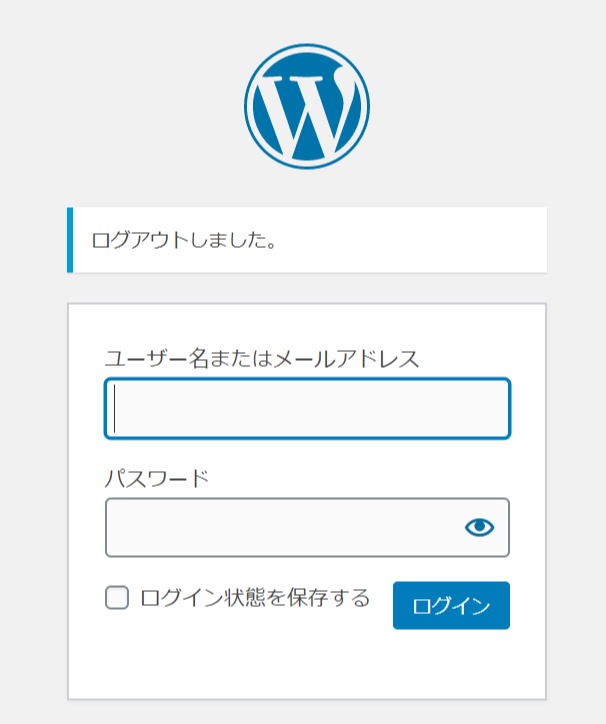
ログイン後左メニューから外観にマウスを合わせると詳細メニューが表示されます。テーマをクリックしてください。
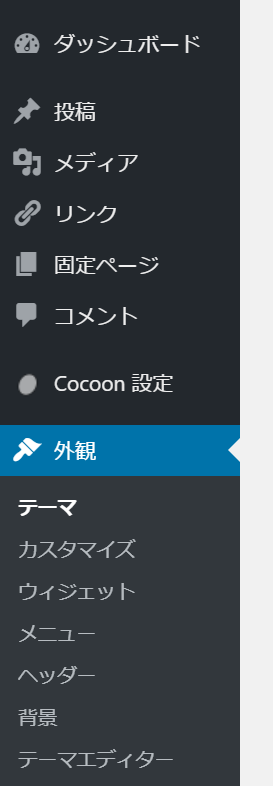
新規追加をクリックしてください。

先ほどダウンロードしたCocoon 親テーマ、子テーマを2つアップロードします。

ファイル選択をクリックしてください。
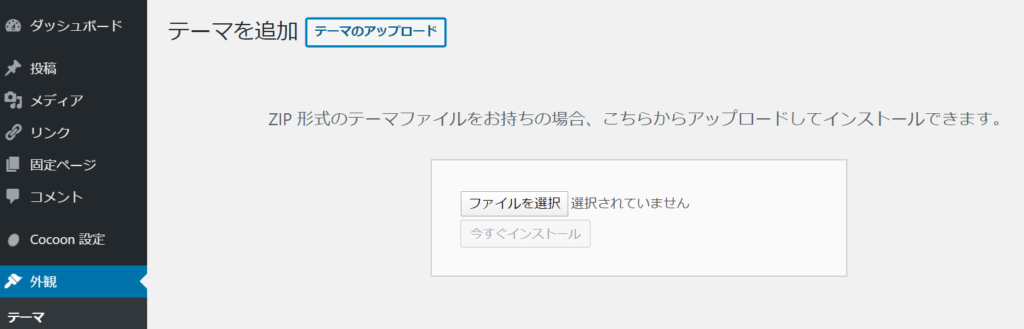
親テーマのアップデートを行います。
ファイル選択後今すぐインストールをクリックしてください。
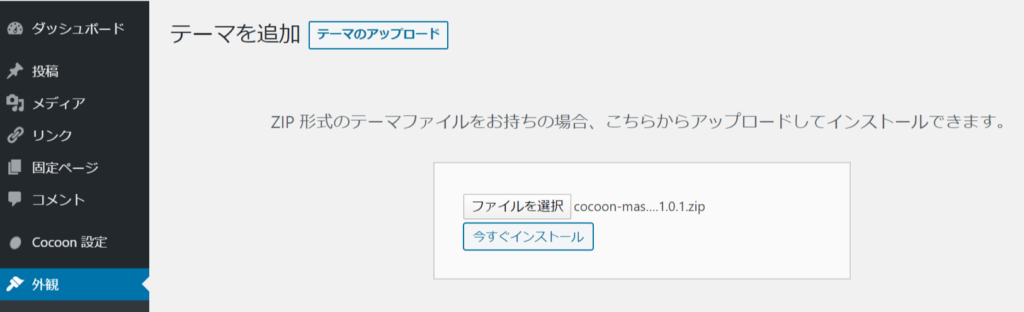
子テーマのアップデートを行います。
ファイル選択後今すぐインストールをクリックしてください。

親テーマ、子テーマをインストール後に左メニュー外観からテーマをクリックしてください。画像のような表示があります。
Cocoon Childを有効にしてください。
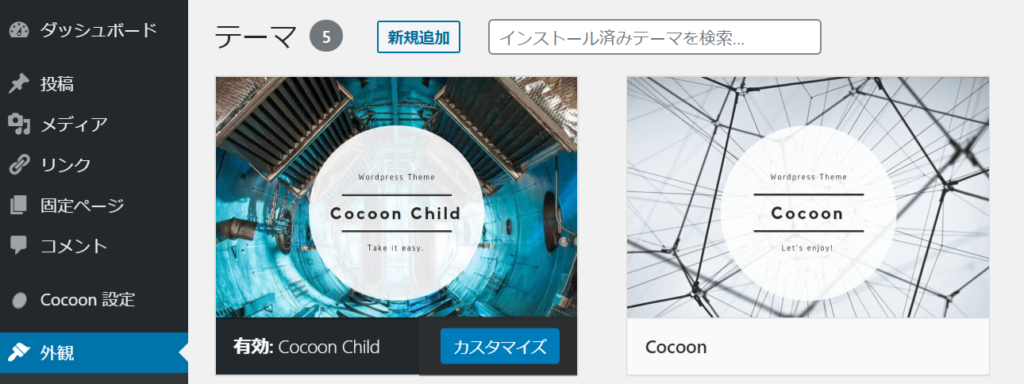
実際にテーマが反映しているかURLにブログドメインを入力してみてみましょう。下記のように表示が変わっていれば完了です。
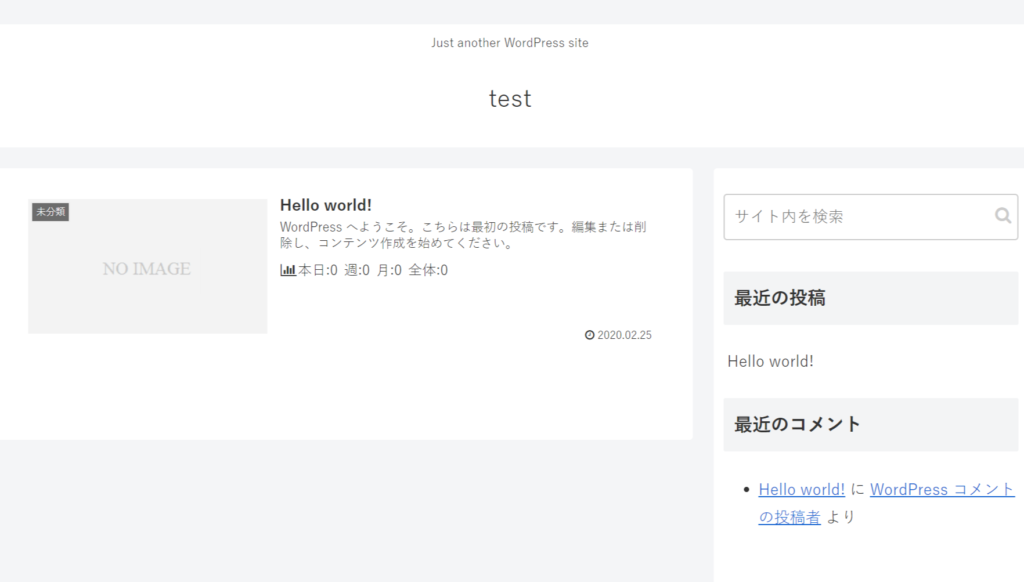
これでテーマのインストールが完了です!
インストールも製作者のわいひらさんがリンクを用意して頂いているので簡単にできますね♬
今後はCocoonを使用してブログデザインなど編集行っていきます。